सामग्री तालिका
स्टीम गेमिङ प्लेटफर्म पहिलो पटक रिलिज भएको बीस वर्षभन्दा बढी भइसक्यो, र लगभग सबै गेमरहरूसँग यो उनीहरूको कम्प्युटरमा छ। साइटले 50,000 भन्दा बढी शीर्षकहरू छनौट गर्न र प्रयोगकर्ताहरूले फाइदा लिन सक्ने चलिरहेको छुटहरू प्रदान गर्दछ भन्ने कुरालाई ध्यानमा राख्दै, यो पूर्ण रूपमा अचम्मको कुरा होइन।
जब Steam क्लाइन्ट राम्रोसँग अप्टिमाइज गरिएको छ र प्रयोग गर्न सजिलो छ, यसले गर्छ। प्राविधिक चुनौतिहरु को आफ्नो हिस्सा छ। यहाँ, हामी " Steamui.dll लोड गर्न असफल भयो " त्रुटिको बारेमा छलफल गर्दैछौं जब प्रयोगकर्ताको पीसीमा प्रोग्राम सुरु वा स्थापना हुन्छ।
एक कार्यान्वयनयोग्य फाइलको रूपमा, Steamui.dll एक डायनामिक लिङ्क लाइब्रेरी (DLL) हो जसले उपयुक्त समयमा आवश्यक कोड र तत्वहरू कार्यान्वयन गर्दछ। EXE फाइलहरूको विपरीत, तिनीहरू सीधै सुरु गर्न सकिँदैन र होस्ट चाहिन्छ। विन्डोज अपरेटिङ सिस्टममा धेरै DLL फाइलहरू र धेरै आयात गरिएका फाइलहरू छन्।
फाइल Steam UI फाइलसँग सम्बन्धित छ, एपले ती सर्भरहरूलाई सहज रूपमा र सही रूपमा कार्यान्वयन गर्छ भन्ने कुरा सुनिश्चित गर्दै। यो तत्वले कुनै कारणले काम नगर्दा एउटा त्रुटि सन्देश आउँछ, र त्यो सन्देश "Steamui.dll लोड गर्न असफल भयो।"
परिणामको रूपमा, प्रयोगकर्ताहरूले अब उप्रान्त प्लेटफर्म खोल्न वा स्थापित खेलहरू खेल्न सक्दैनन्। यसमा।
"Steamui.dll लोड गर्न असफल" को कारणहरू
यस त्रुटिको स्रोत के हो? सबैभन्दा सम्भावित स्पष्टीकरण भनेको Stamui.dll फाइल भ्रष्ट वा हराइरहेको छ, माथि वर्णन गरिए अनुसार। विभिन्न सम्भावित कारणहरू"steamui.dll लोड गर्न असफल" समस्या निम्त्याउन सक्छ।
- steamui.dll फाइल संयोगवश मेटिएको छ।
- तपाईंको कम्प्युटरले स्टीमको लागि पुरानो ड्राइभर प्रयोग गरिरहेको छ।
- हार्डवेयरसँग सम्भावित समस्याहरूले पनि यो त्रुटि निम्त्याउन सक्छ। या त तपाईंसँग नयाँ अपडेटहरूका लागि कुनै ठाउँ उपलब्ध छैन, वा तपाईंको RAM Steam चलाउन अपर्याप्त छ।
- तपाईंको कम्प्युटर मालवेयर वा भाइरसले प्रभावित हुन सक्छ जसले त्रुटिको कारण steamui.dll फाइललाई क्षति पुर्याउँछ।
"Steamui.dll लोड गर्न असफल" समस्या निवारण विधिहरू
Steamui dll लोड गर्न असफल" त्रुटिलाई कसरी समाधान गर्ने भनेर हेरौं। समस्या समाधान गर्न, हामी तपाईंलाई तल सूचीबद्ध प्रत्येक समाधानहरू एक पटकमा प्रयास गर्न सुझाव दिन्छौं।
पहिलो तरिका - छुटेको Steamui.dll फाइललाई स्टीम फोल्डरमा फिर्ता राख्नुहोस्
यदि तपाईंसँग छ गल्तिले स्टीम फाइल मेटाइयो, सरल र छिटो समाधान रिसायकल बिनबाट DLL फाइल पुन: प्राप्त गर्न हो। मेटाइएका फाइलहरूलाई रिसायकल बिनमा दायाँ क्लिक गरेर र "पुनर्स्थापना" चयन गरेर पुनर्स्थापित गर्न सकिन्छ।
- यो पनि हेर्नुहोस् : CTF लोडर मालवेयर वा भाइरस हो?
दोस्रो विधि - Steamui.dll फाइल र Libswscale-3.dll फाइलहरू मेटाउनुहोस्
"steamui.dll लोड गर्न असफल भयो" त्रुटि" सन्देशले सधैं फाइल हराइरहेको भन्ने होइन। यो किनभने libswscale-3.dll फाइल र steamui.dll फाइल क्र्यास भएको छ।
यस अवस्थामा, तपाईंले Steam फाइल दुवै मेटाउन सक्नुहुन्छ, र Steam हुनेछअर्को पटक तपाईंले सफ्टवेयर सुरु गर्दा अद्यावधिक गरिएका फाइलहरू स्वतः डाउनलोड गर्नुहोस्। यो कसरी गर्ने भन्ने यहाँ छ:
- आफ्नो डेस्कटपमा स्टीम सर्टकट खोज्नुहोस्, दायाँ क्लिक गर्नुहोस् र "गुणहरू" चयन गर्नुहोस्।
- स्टेम सर्टकटमा गुणहरू खोलिसकेपछि, जानुहोस्। "सर्टकट" ट्याबमा जानुहोस् र "फाइल स्थान खोल्नुहोस्" मा क्लिक गर्नुहोस्।

- स्टीम फोल्डरमा, "steamui.dll" र "libswscale-3.dll" खोज्नुहोस्। फाइलहरू र तिनीहरूलाई मेटाउनुहोस्।

दुबै फाइलहरू मेटाएपछि, Steam पुन: सुरु गर्नुहोस्, र यसले स्वतः छुटेका फाइलहरू खोजी र तिनीहरूलाई पुन: स्थापना गर्नुपर्छ।
तेस्रो विधि - स्थापना रद्द गर्नुहोस् र पुन: स्थापना गर्नुहोस् Steam
यदि तपाईंले Steam लन्च गर्ने प्रयास गर्दा "Steam घातक त्रुटि steamui.dll लोड गर्न असफल भयो" सन्देश देख्नुभयो भने, तपाइँ आफ्नो कम्प्युटरबाट Steam को हालको संस्करण अनइन्स्टल गरी Steam एप पुन: स्थापना गर्ने प्रयास गर्न सक्नुहुन्छ। यस प्रक्रियाले स्वचालित रूपमा SteamUI.dll फाइललाई नयाँसँग बदल्नेछ।
- "विन्डोज" लोगो कुञ्जी र "R" कुञ्जीहरू थिचेर "प्रोग्राम अनइन्स्टल वा परिवर्तन गर्नुहोस्" विन्डो खोल्नुहोस्। रन लाइन आदेश माथि। "appwiz.cpl" मा टाइप गर्नुहोस् र "enter" थिच्नुहोस्।
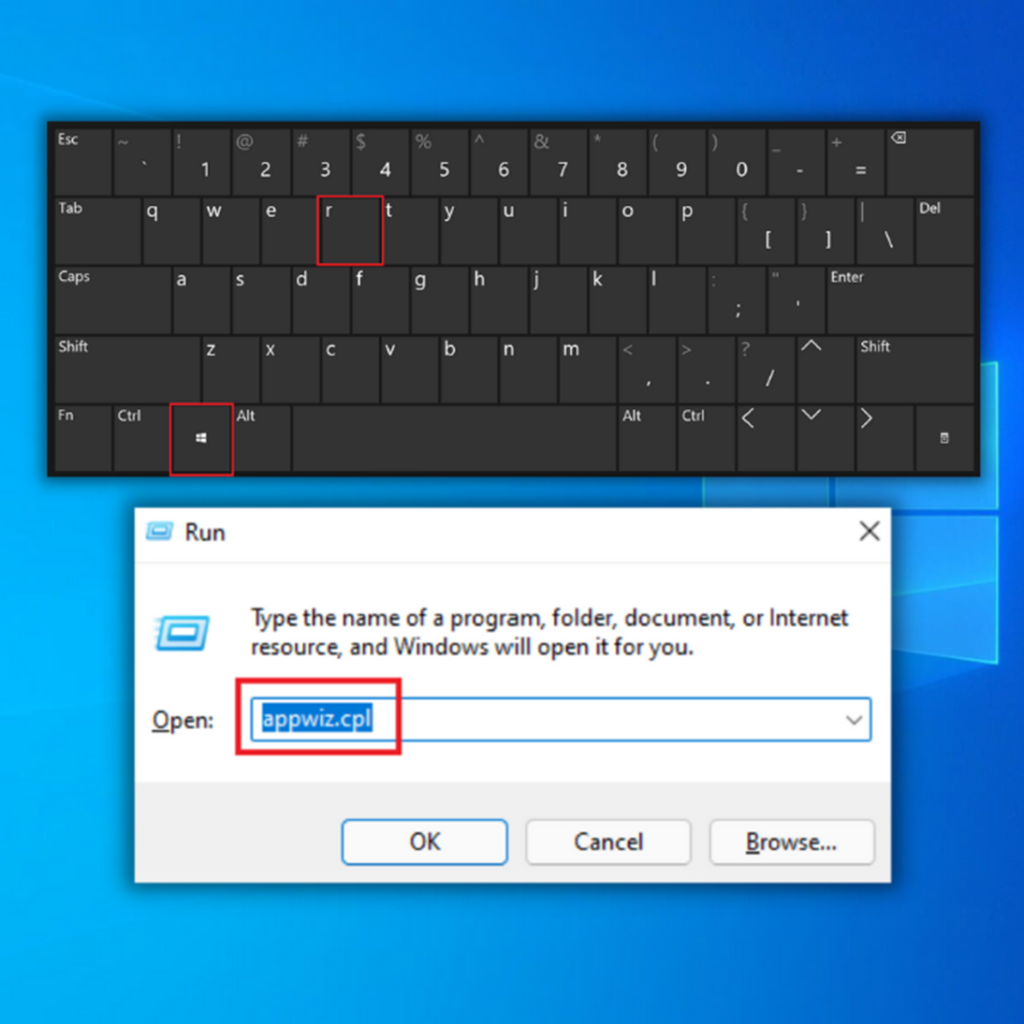
- "प्रोग्राम अनइन्स्टल वा परिवर्तन गर्नुहोस्" मा, कार्यक्रम सूचीमा स्टीम आइकन वा क्लाइन्ट खोज्नुहोस् र "uninstall" मा क्लिक गर्नुहोस् र पुष्टि गर्नको लागि फेरि एक पटक "uninstall" मा क्लिक गर्नुहोस्।

- आफ्नो कम्प्युटरबाट Steam लाई सफलतापूर्वक अनइन्स्टल गरेपछि, यहाँ क्लिक गरेर नवीनतम स्थापनाकर्ता डाउनलोड गर्नुहोस्।
- एक पटक डाउनलोड हुन्छपूरा गर्नुहोस्, स्टीमको कार्यान्वयनयोग्य फाइलमा डबल-क्लिक गर्नुहोस् र स्थापना विजार्डलाई पछ्याउनुहोस्।
- स्टेम आइकन स्वतः डेस्कटपमा राखिएको हुनुपर्छ। Steam लन्च गर्नुहोस्, र यस विधिले "steamui.dll लोड गर्न स्टीम घातक त्रुटि असफल भयो" त्रुटि निश्चित गरेको पुष्टि गर्न आफ्नो खातामा साइन इन गर्नुहोस्।
चौथो विधि - स्टीम डाउनलोड क्यास खाली गर्नुहोस्
केही प्रयोगकर्ताहरूका अनुसार, steamui.dll त्रुटिहरू कहिलेकाहीँ डाउनलोड क्यास खाली गरेर सुधार गर्न सकिन्छ। जब खेलहरू डाउनलोड वा सुरु हुँदैनन्, यो प्रविधि प्राय: समस्या समाधान गर्न प्रयोग गरिन्छ।
- तपाईंको कम्प्युटरमा Steam क्लाइन्ट खोल्नुहोस्।
- मा "Steam" विकल्पमा क्लिक गर्नुहोस्। स्टीम होमपेजको माथिल्लो दायाँ कुनामा र "सेटिङ्हरू" मा क्लिक गर्नुहोस्।
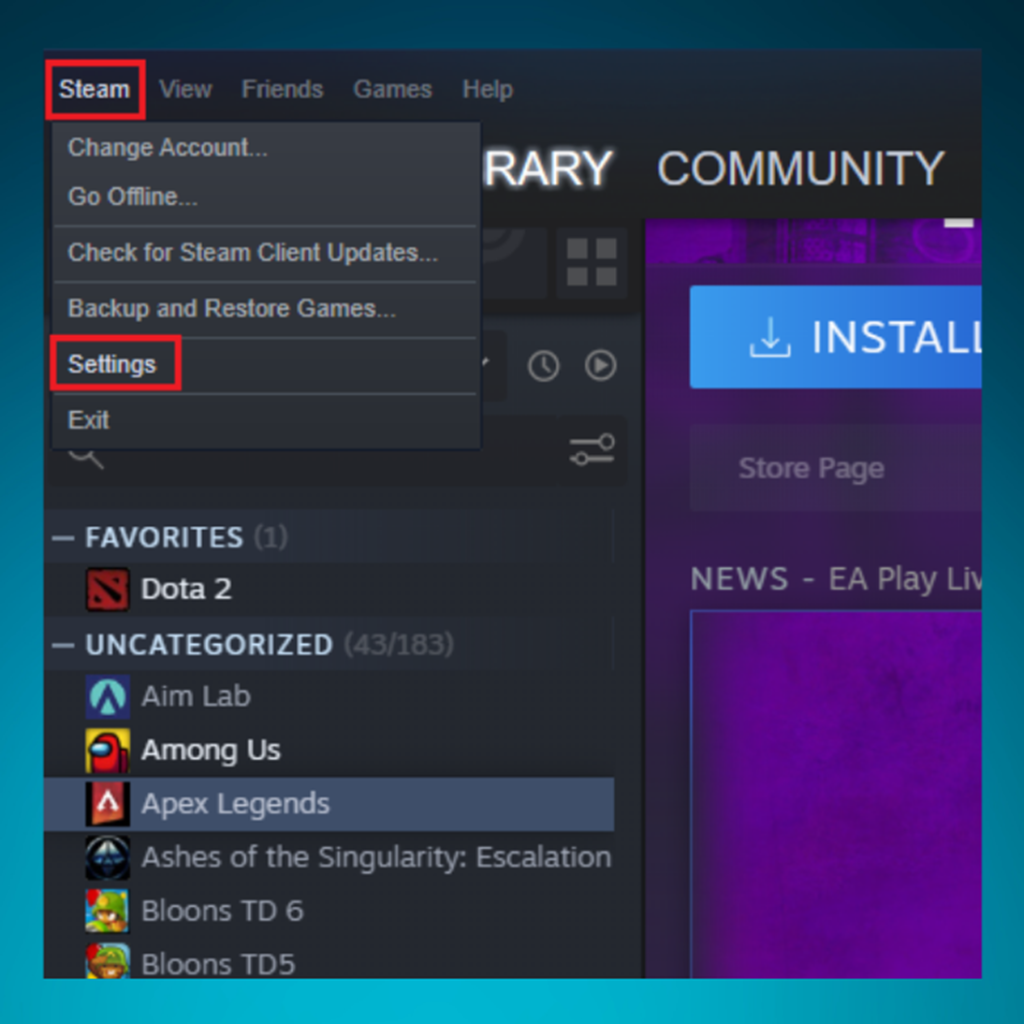
- सेटिङ्स विन्डोमा, "डाउनलोडहरू" र "डाउनलोड क्यास खाली गर्नुहोस्" मा क्लिक गर्नुहोस्। त्यसपछि तपाईंले पुष्टिकरण सन्देश देख्नुहुनेछ जसमा तपाईंले पुष्टि गर्न "ठीक छ" मा क्लिक गर्नुपर्नेछ।
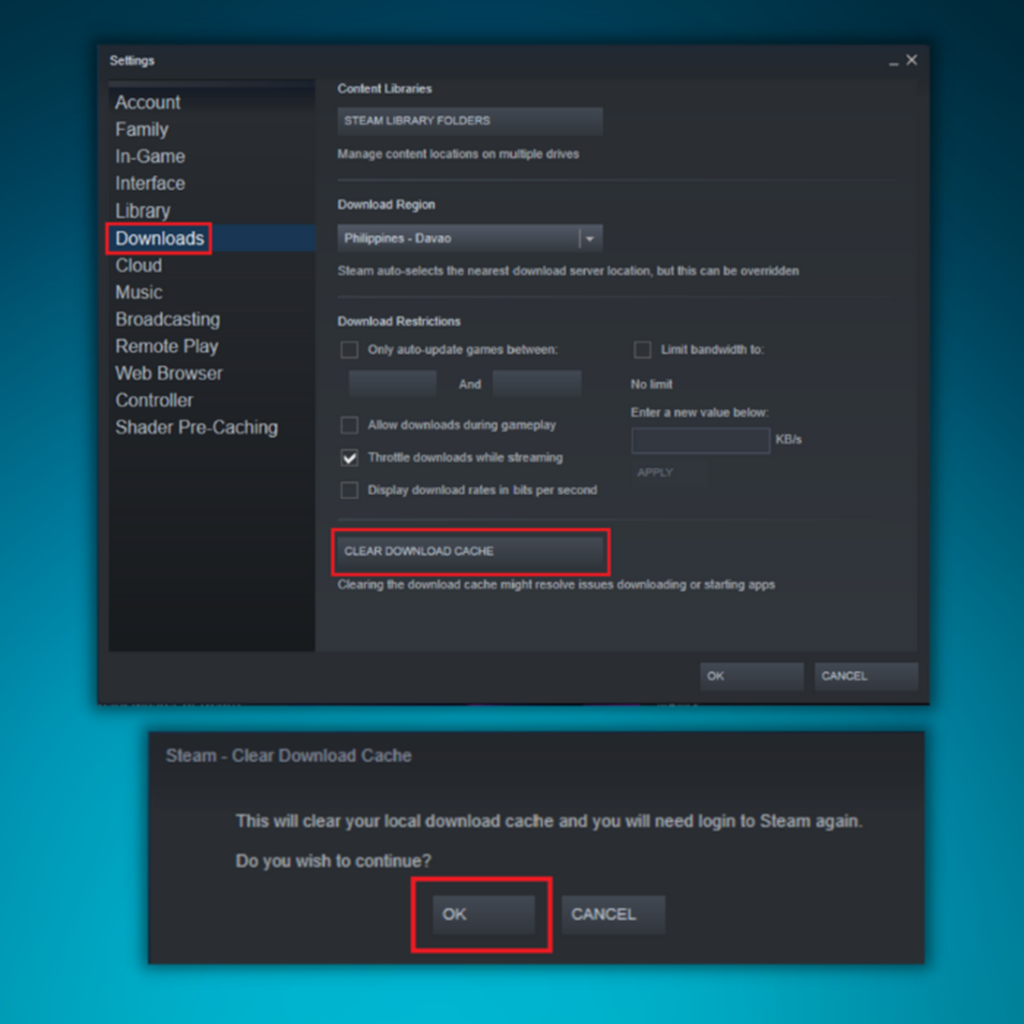
- तपाईँको डाउनलोड क्यास खाली गरेपछि, हामी तपाइँको कम्प्युटर पुन: सुरु गर्न र एक पटक फेरि Steam खोल्न सुझाव दिन्छौं। यदि तपाइँ स्टीम असफल त्रुटि ठीक गर्न सक्नुहुन्छ भने पुष्टि गर्न।
पाँचौं विधि - तपाइँको विन्डोज उपकरण ड्राइभरहरू अपडेट गर्नुहोस्
तपाईँको पुरानो उपकरण ड्राइभर अपडेट गर्ने तीन तरिकाहरू छन्। तपाइँ Windows अपडेट उपकरण प्रयोग गर्न सक्नुहुन्छ, म्यानुअल रूपमा उपकरण ड्राइभर अपडेट गर्न सक्नुहुन्छ, वा फोर्टेक्ट जस्ता विशेष कम्प्युटर अप्टिमाइजेसन उपकरण प्रयोग गर्न सक्नुहुन्छ। हामी छोटकरीमा सबै विधिहरू मार्फत जानेछौँ जसले तपाइँलाई तपाइँको सीप अनुसारको विकल्प दिनेछसेट गर्नुहोस्।
विकल्प 1: विन्डोज अपडेट उपकरण
- तपाईँको किबोर्डमा "Windows" कुञ्जी थिच्नुहोस् र "कन्ट्रोल अपडेट, मा रन लाइन कमाण्ड प्रकार ल्याउन "R" थिच्नुहोस्। "र इन्टर थिच्नुहोस्।

- मा "चेक फर अपडेटहरू" मा क्लिक गर्नुहोस्। यदि कुनै अद्यावधिकहरू उपलब्ध छैनन् भने, तपाईंले एउटा सन्देश प्राप्त गर्नुपर्दछ, "तपाईं अप टु डेट हुनुहुन्छ।"
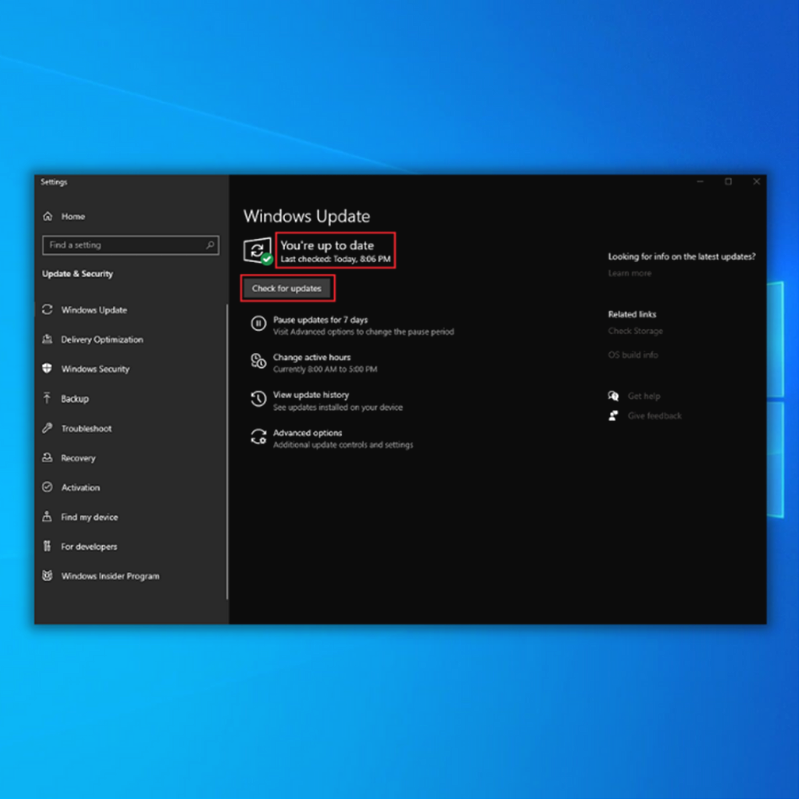
- यदि विन्डोज अपडेट उपकरणले तपाइँको यन्त्र चालकको लागि नयाँ अपडेट फेला पार्छ। , यसलाई स्थापना गर्न दिनुहोस् र यसलाई पूरा गर्न पर्खनुहोस्। यसलाई स्थापना गर्नको लागि तपाइँले तपाइँको कम्प्यूटर पुन: सुरु गर्न आवश्यक हुन सक्छ।

- तपाईले नयाँ विन्डोज अद्यावधिकहरू सफलतापूर्वक स्थापना गरेपछि, स्टीम चलाउनुहोस् र यदि समस्या समाधान भएको छ भने पुष्टि गर्नुहोस्।<8
विकल्प २: ड्राइभरहरू म्यानुअल रूपमा अपडेट गर्नुहोस्
नोट: यस विधिमा, हामी ग्राफिक्स ड्राइभर अपडेट गर्दैछौं।
- होल्ड गर्नुहोस् "Windows" र "R" कुञ्जीहरू र रन कमाण्ड लाइनमा "devmgmt.msc" टाइप गर्नुहोस्, र इन्टर थिच्नुहोस्।

- यन्त्र प्रबन्धकमा उपकरणहरूको सूचीमा , "डिस्प्ले एडेप्टरहरू" खोज्नुहोस्, तपाईंको ग्राफिक्स कार्डमा राइट-क्लिक गर्नुहोस् र "अपडेट ड्राइभर" मा क्लिक गर्नुहोस्।
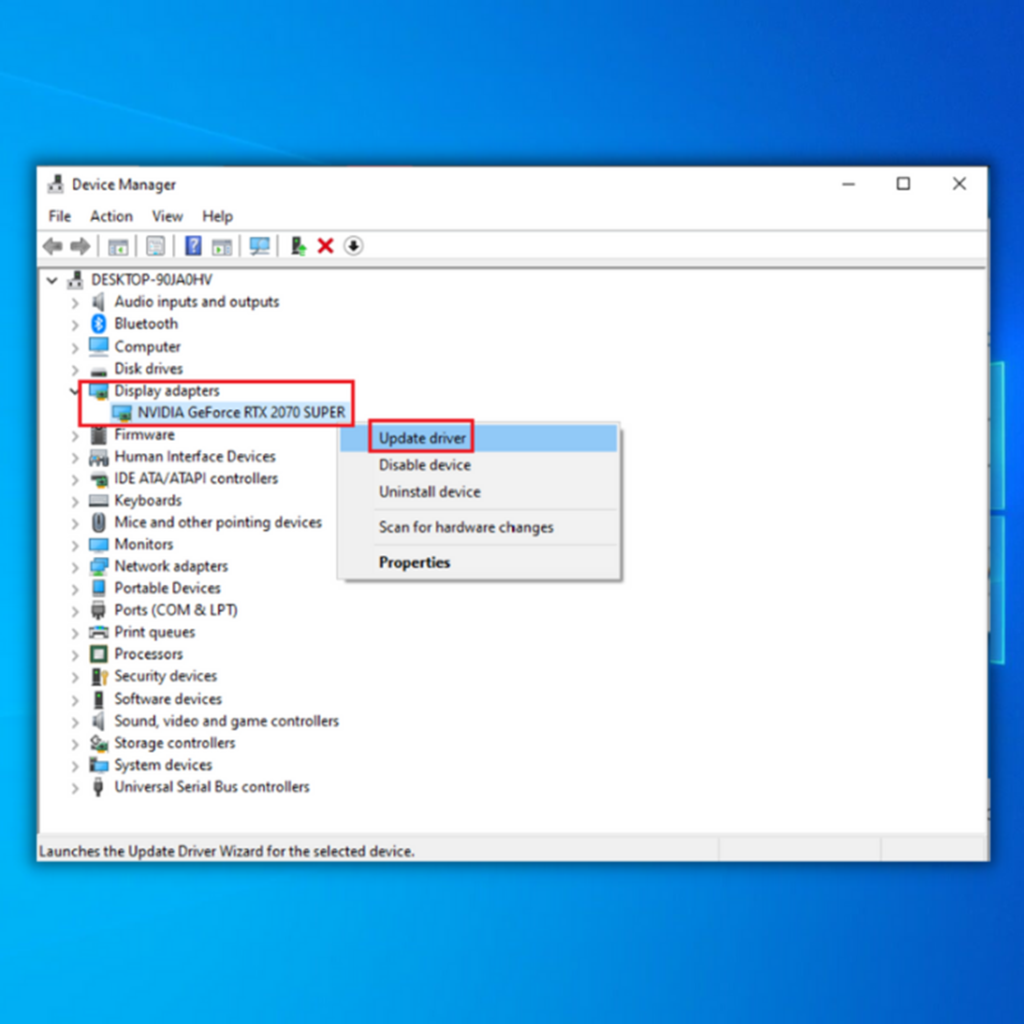
- अर्को विन्डोमा, "ड्राइभरहरूको लागि स्वचालित रूपमा खोज्नुहोस्" मा क्लिक गर्नुहोस्। र डाउनलोड पूरा गर्न र स्थापना चलाउनको लागि पर्खनुहोस्।

- एकपटक उपकरण ड्राइभरहरू सफलतापूर्वक स्थापना भएपछि, तपाइँको कम्प्युटर पुन: सुरु गर्नुहोस् र यो राम्रोसँग काम गरिरहेको छ कि भनेर हेर्न Steam चलाउनुहोस्।
विकल्प ३: फोर्टेक्ट प्रयोग गरेर
फोर्टेक्टले विन्डोज जस्ता समस्याहरू मात्र समाधान गर्दैन"स्टीम लोड गर्न असफल Steamui.dll त्रुटि," तर यसले तपाईंको कम्प्युटरमा सही रूपमा काम गर्नको लागि सही ड्राइभरहरू छन् भनी सुनिश्चित गर्दछ।
- फोर्टेक्ट डाउनलोड र स्थापना गर्नुहोस्:
- तपाईंको विन्डोज पीसीमा फोर्टेक्ट स्थापना भएपछि, तपाईंलाई फोर्टेक्ट अनुप्रयोगको गृहपृष्ठमा निर्देशित गरिनेछ। फोर्टेक्टलाई तपाइँको कम्प्यूटरमा के गर्न आवश्यक छ भनेर विश्लेषण गर्नको लागि स्टार्ट स्क्यानमा क्लिक गर्नुहोस्।
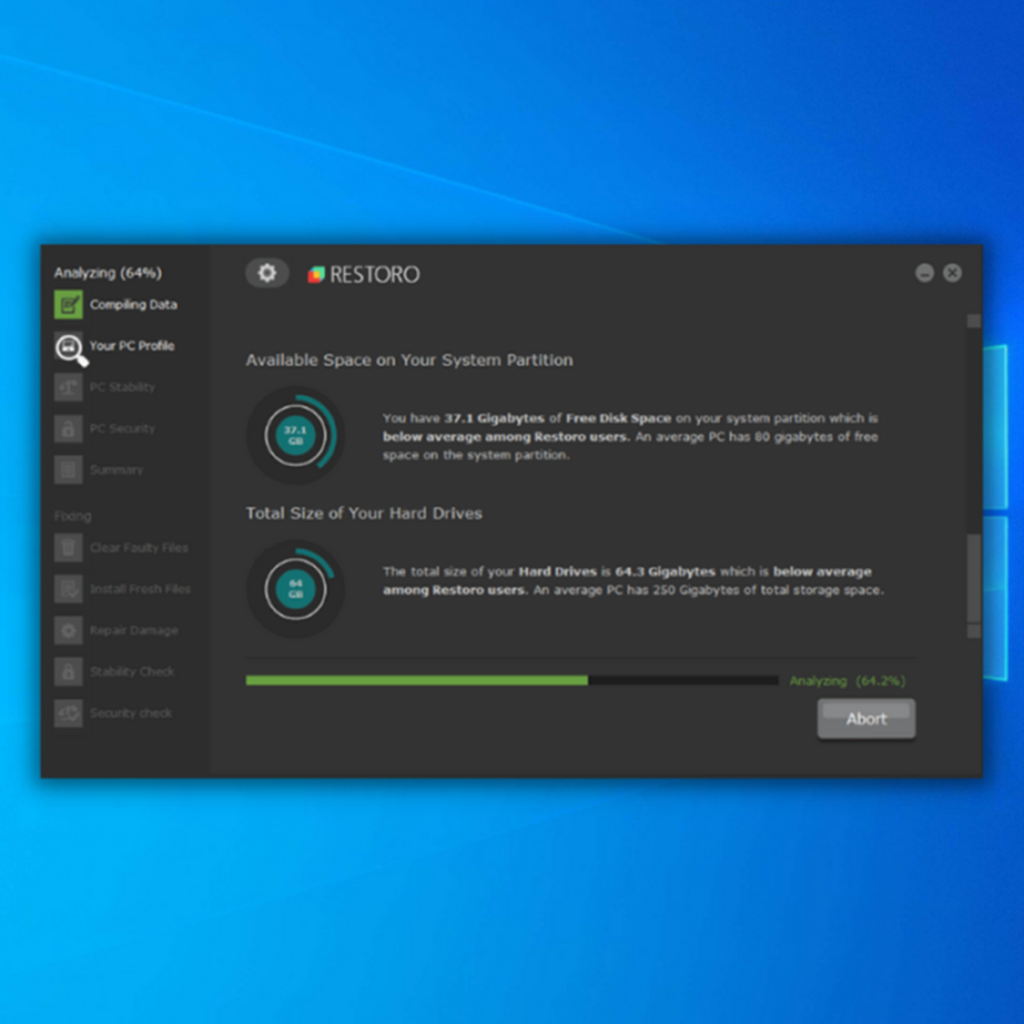
- एक पटक स्क्यान पूरा भएपछि, कुनै पनि समस्या समाधान गर्न वा तपाइँको कम्प्युटरको पुरानो अद्यावधिक गर्न सुरु गर्नुहोस्। ड्राइभर वा प्रणाली फाइलहरू।

- फोर्टेक्टले असंगत ड्राइभर वा प्रणाली फाइलहरूमा मर्मत र अद्यावधिकहरू पूरा गरेपछि, तपाइँको कम्प्युटर पुन: सुरु गर्नुहोस् र हेर्नुहोस् कि Windows मा ड्राइभर वा प्रणाली फाइलहरू छन्। सफलतापूर्वक अद्यावधिक गरियो।
छैटौं विधि - कमाण्ड प्रम्प्ट मार्फत "Steamui.dll" पुन: दर्ता गर्नुहोस्
भ्रष्ट steamui.dll फाइलहरू पुन: दर्ता गरेर फिक्स गर्न सकिन्छ। यदि केहि गलत भयो भने, हामी तपाईंलाई steamui.dll फाइल पुन: दर्ता गर्नु अघि स्टीम फोल्डरको प्रतिलिपि एक अलग ड्राइभमा भण्डारण गर्न सुझाव दिन्छौं।
- "Windows" कुञ्जी होल्ड गर्नुहोस् र "R, थिच्नुहोस्। र रन कमांड लाइनमा "cmd" टाइप गर्नुहोस्। "ctrl र shift" कुञ्जीहरू सँगै समात्नुहोस् र इन्टर थिच्नुहोस्। प्रशासक अनुमतिहरूसँग कमाण्ड प्रम्प्ट चयन गर्न अर्को विन्डोमा "ठीक छ" क्लिक गर्नुहोस्।

- कमाण्ड प्रम्प्ट विन्डोमा, "regsvr32 steamui.dll" टाइप गर्नुहोस् र इन्टर थिच्नुहोस्।
- पुन: दर्ता पछि"steamui.dll," कमाण्ड प्रम्प्ट बन्द गर्नुहोस्, कम्प्युटर पुन: सुरु गर्नुहोस्, र समस्या पहिले नै समाधान भइसकेको छ कि छैन भनेर जाँच गर्न स्टीम लोड गर्नुहोस्।
सातौं विधि - भाइरसहरूको लागि आफ्नो कम्प्युटर स्क्यान गर्नुहोस् 0>हामीले लेखको सुरुमा उल्लेख गरिसकेका छौं, "steamui.dll लोड गर्न असफल" त्रुटि .dll फाइललाई संक्रमित गरेको भाइरसले गर्दा हुन सक्छ। तपाइँको कम्प्यूटर सफा छ र थप क्षतिबाट बच्न सुनिश्चित गर्न, हामी दृढताका साथ तपाइँको मनपर्ने एन्टि-भाइरस कार्यक्रम प्रयोग गरेर पूर्ण प्रणाली स्क्यान चलाउन सुझाव दिन्छौं। यस गाइडमा, हामी Windows सुरक्षा प्रयोग गर्नेछौं। - विन्डोज बटनमा क्लिक गरेर, "Windows Security," टाइप गरेर र "enter" थिचेर Windows Security खोल्नुहोस्।
<18

- "स्क्यान विकल्पहरूमा क्लिक गर्नुहोस्," "पूर्ण स्क्यान" चयन गर्नुहोस् र "अहिले स्क्यान गर्नुहोस्।" क्लिक गर्नुहोस्।
 <38
<38 - विन्डोज सेक्युरिटीलाई स्क्यान पूरा गर्नको लागि पर्खनुहोस् र यो समाप्त भएपछि कम्प्युटर पुन: सुरु गर्नुहोस्। Steamui.dll” त्रुटि पहिले नै फिक्स गरिएको छ।
आठौं विधि – स्टीमको बिटा संस्करण मेटाउनुहोस्
तपाईंले स्टीम बिटा संस्करण चलाइरहनुभएको छ भने समस्या पाउनुहुनेछ, र तपाईंले स्टीमको बिटा फाइल मेटाएर यसलाई ठीक गर्न सक्नुहुन्छ।
- फाइल एक्सप्लोरर खोल्नुहोस् र स्टीम डाइरेक्टरीमा जानुहोस्। स्टीम डाइरेक्टरी भित्र प्याकेज फोल्डर खोज्नुहोस्।
- प्याकेज फोल्डरमा, नाम दिइएको फाइल खोज्नुहोस्beta र beta फाइल मेटाउनुहोस्।
- आफ्नो कम्प्युटर रिस्टार्ट गर्नुहोस् र यदि यसले Steam एपको घातक त्रुटिलाई समाधान गर्यो भने पुष्टि गर्नुहोस्।
रेप अप
यी निर्देशनहरूले तपाईंलाई फिर्ता ल्याउनेछ। "steamui.dll लोड गर्न असफल भयो" भनी त्रुटि सन्देशको साथ स्टीम क्र्यास भयो भने तपाईंको खेलमा। तपाइँका एप्लिकेसनहरू अप-टु-डेट राख्नुहोस् र यदि तपाइँ यी समस्याहरूबाट बच्न चाहनुहुन्छ भने विन्डोजले अद्यावधिकहरू रोकिरहेको छैन भनी सुनिश्चित गर्नुहोस्।
यदि तपाइँसँग सबैभन्दा अप-टु-डेट एपहरू र कम्प्युटर फाइलहरू छैनन् भने, तपाइँको कम्प्युटर उद्देश्य अनुसार काम गर्न असफल हुन सक्छ। भाइरस- र मालवेयर-रहित कम्प्युटरलाई कायम राख्नुहोस्, किनकि यसले तपाईंको कम्प्युटरमा स्टीमलाई खराबी र अन्य समस्याहरू निम्त्याउन सक्छ।

